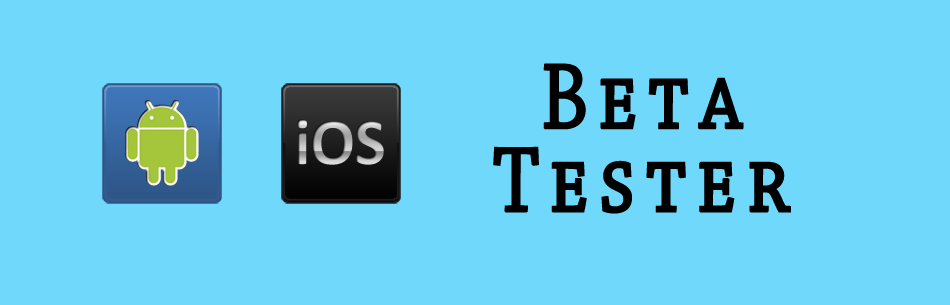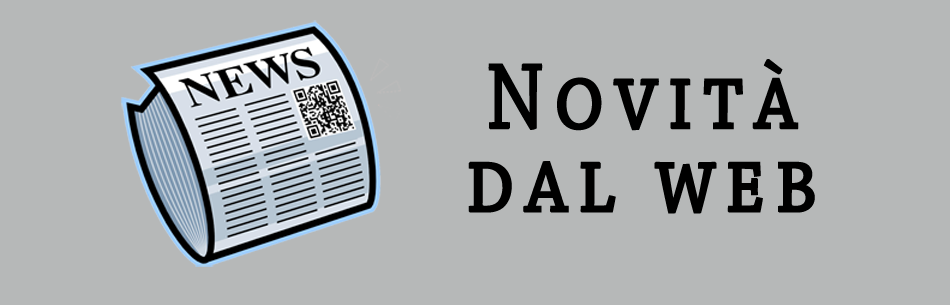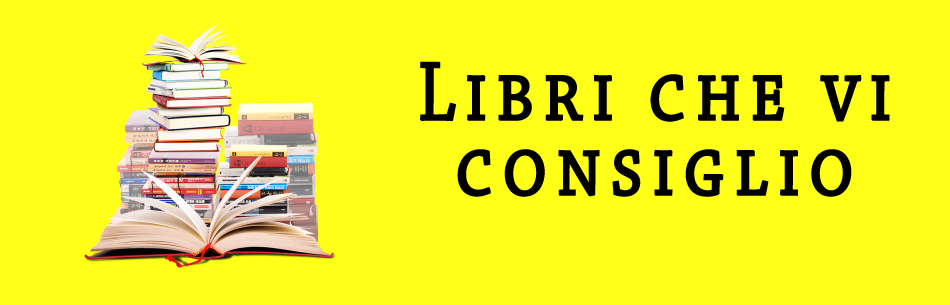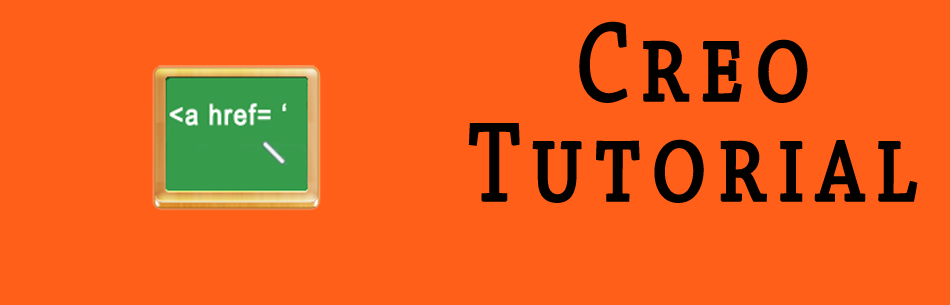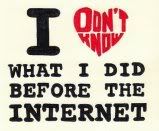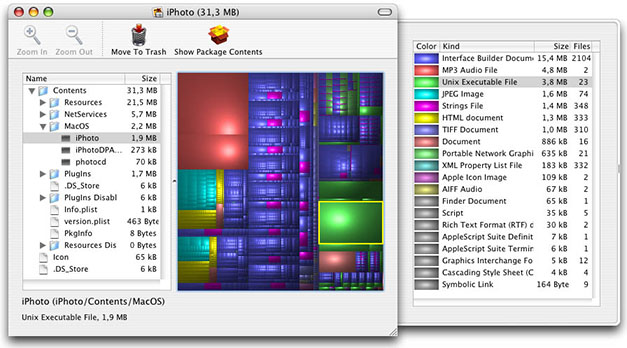Etichette: Mac - pulizia - rimozione file - programma - gratuito.

Ecco un utile strumento per tutti coloro che non fanno mai le pulizie di primavera e tutti i file obsoleti e inutili si accumulano rallentando le prestazioni della vostra macchina.
Se siete un caso disperato in cui scaricate ogni singola canzone che udite o film che trovate allora penso che vi sia molto più utile un sistema esterno di back up.
Altrimenti continuate a leggere...
Passo 1:
Fate un back up sempre in modo da prevenire eventuali rimozioni di documenti importanti. Fatto ciò armatevi di tanta pazienza, é indispensabile per ottenere un ottimo risultato!
Passo 2:
Andate sul sito: www.derlien.com/ dove potete scaricare GRATUITAMENTE il programma Disk Inventory X. É un programma per Mac OS X dal 10.3 in poi. Installatelo sul vostro Mac.
Passo 3:
Aprite Disk Inventory X e aspettate che lui "legga" ogni singolo file presente sul vostro Mac. Questa operazione può richiedere diversi minuti soprattutto la prima volta che lo lanciate, inoltre dipende da quanto pieno zeppo è.
Passo 4:
Finita la lettura si aprirà uno schermo diviso in due parti: la prima a sinistra mostra l'elenco completo delle vostre cartelle, la seconda è un immagine di rettangoli a colori diversi.
Ogni tipologia di colore corrisponde ad un tipo di file: es iTunes è viola, gli .avi verdi,....
La grandezza di ogni rettangolo corrisponde a quanto spazio occupano.
Potete cliccare direttamente su questi rettangoli e a sinistra vi comparirà dove sono allocati sul vostro Mac. Cliccando potete direttamente eliminarli.
Passo 5:
ELIMINATE tutto quello che non vi serve o semplicemente spostatelo su un disco esterno. Siate estremi nell'agire.
NB: anche se li eliminate subito i rettangoli non spariscono, ma è solo un problema di aggiornamento dell'immagine i file non ci sono più se svuotate il cestino.
Passo 6:
Finite le pulizie chiudete il programma e verificate quanto spazio vi siete riappropriati.
Recensione
Trovo questo programma semplicissimo da usare e molto veloce nel suo scopo. É sicuro soprattutto se si seguono i dovuti accorgimenti del caso.
ATTENZIONE: alcuni file non vanno rimossi assolutamente perché insiti al funzionamento del computer; se siete in dubbio consultate internet o il sito ufficiale.
Inoltre è presente sul sito un forum per guidarvi e aiutarvi.
Notevole che sia gratuito! Ogni volta che aprite il programma compare una finestra che vi chiede se volete fare una donazione e anche se io non mi sono ancora mossa penso che lo farò al più presto!
Opinione
Lo consiglio a tutti quelli che possiedono un Mac e hanno difficoltà a far pulizia. Mi piace sia la logica di base sia la disponibilità gratuita del servizio.
Se ne conoscete uno migliore segnalatelo nei commenti, grazie!

Ecco un utile strumento per tutti coloro che non fanno mai le pulizie di primavera e tutti i file obsoleti e inutili si accumulano rallentando le prestazioni della vostra macchina.
Se siete un caso disperato in cui scaricate ogni singola canzone che udite o film che trovate allora penso che vi sia molto più utile un sistema esterno di back up.
Altrimenti continuate a leggere...
Cosa posso fare?
Passo 1:
Fate un back up sempre in modo da prevenire eventuali rimozioni di documenti importanti. Fatto ciò armatevi di tanta pazienza, é indispensabile per ottenere un ottimo risultato!
Passo 2:
Andate sul sito: www.derlien.com/ dove potete scaricare GRATUITAMENTE il programma Disk Inventory X. É un programma per Mac OS X dal 10.3 in poi. Installatelo sul vostro Mac.
Passo 3:
Aprite Disk Inventory X e aspettate che lui "legga" ogni singolo file presente sul vostro Mac. Questa operazione può richiedere diversi minuti soprattutto la prima volta che lo lanciate, inoltre dipende da quanto pieno zeppo è.
Passo 4:
Finita la lettura si aprirà uno schermo diviso in due parti: la prima a sinistra mostra l'elenco completo delle vostre cartelle, la seconda è un immagine di rettangoli a colori diversi.
Ogni tipologia di colore corrisponde ad un tipo di file: es iTunes è viola, gli .avi verdi,....
La grandezza di ogni rettangolo corrisponde a quanto spazio occupano.
Potete cliccare direttamente su questi rettangoli e a sinistra vi comparirà dove sono allocati sul vostro Mac. Cliccando potete direttamente eliminarli.
Passo 5:
ELIMINATE tutto quello che non vi serve o semplicemente spostatelo su un disco esterno. Siate estremi nell'agire.
NB: anche se li eliminate subito i rettangoli non spariscono, ma è solo un problema di aggiornamento dell'immagine i file non ci sono più se svuotate il cestino.
Passo 6:
Finite le pulizie chiudete il programma e verificate quanto spazio vi siete riappropriati.
Recensione
Trovo questo programma semplicissimo da usare e molto veloce nel suo scopo. É sicuro soprattutto se si seguono i dovuti accorgimenti del caso.
ATTENZIONE: alcuni file non vanno rimossi assolutamente perché insiti al funzionamento del computer; se siete in dubbio consultate internet o il sito ufficiale.
Inoltre è presente sul sito un forum per guidarvi e aiutarvi.
Notevole che sia gratuito! Ogni volta che aprite il programma compare una finestra che vi chiede se volete fare una donazione e anche se io non mi sono ancora mossa penso che lo farò al più presto!
Opinione
Lo consiglio a tutti quelli che possiedono un Mac e hanno difficoltà a far pulizia. Mi piace sia la logica di base sia la disponibilità gratuita del servizio.
Se ne conoscete uno migliore segnalatelo nei commenti, grazie!